
时间:2024-04-23 14:16:20作者:来源:人气:我要评论(0)
输入法悬浮窗是win11自带的一个功能,该功能可以让一用户在输入法的状态下显示悬浮窗,那么这个悬浮窗有的用户不太喜欢,因此想要去掉,win11输入法悬浮窗怎么去掉成了很多用户的问题,下面就给大家带来关于win11输入法悬浮窗怎么去掉方法介绍的内容,用户们可以学会操作,很容易哦。
win11输入法悬浮窗怎么去掉
1.打开电脑(win11)的设置,选择时间和语言,然后点击输入,在输入里找到高级键盘设置
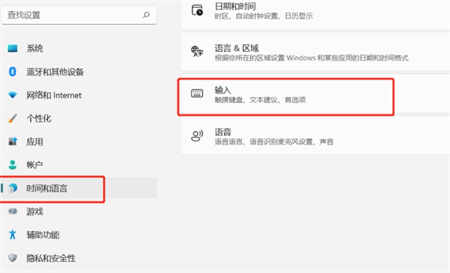
2.“高级键盘设置”里找到“切换输入法”,勾选“使用桌面语言栏”,此时就把图标移除到桌面了,那么问题来了,移动到桌面岂不是更难看,别慌,下一步点击语言栏选项。
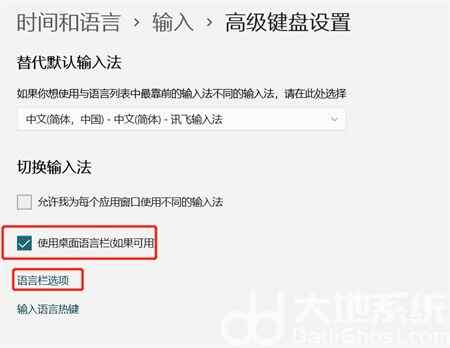
3.在语言栏里点击隐藏,你就看不到了,大功告成!!!
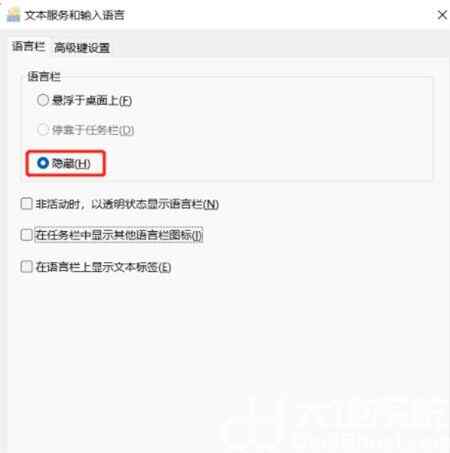
以上就是关于win11输入法悬浮窗怎么去掉的内容了,希望可以帮到大家。
相关阅读 win11怎么设置启动项 win11启动项设置教程 win11怎么关闭安全中心 win11怎么关闭安全中心方法介绍 win11不支持处理器怎么办 win11不支持处理器解决方法 win11怎么设置还原点 win11设置还原点方法介绍 win11主题怎么恢复默认 win11恢复默认主题方法介绍 win11分辨率被锁定了怎么办 win11分辨率被锁定了解决方法 win11无法识别usb设备怎么办 win11无法识别usb设备如何解决 win11杜比音效在哪开 win11怎么打开杜比音效 win11风扇一直转个不停怎么办 win11风扇一直转个不停解决方案 如何彻底关闭win11自动更新 彻底关闭win11自动更新方法介绍
热门文章
 win10双屏独立显示一个玩游戏,一个看视频方法
win10双屏独立显示一个玩游戏,一个看视频方法
 Win10电视直播软件推荐:Hello, TV使用教程技巧
Win10电视直播软件推荐:Hello, TV使用教程技巧
 win10packages文件夹可以删除吗 win10packages文件夹怎么删除
win10packages文件夹可以删除吗 win10packages文件夹怎么删除
 win10怎么设置系统默认编码为utf-8 win10设置系统默认编码为utf-8方法介绍
win10怎么设置系统默认编码为utf-8 win10设置系统默认编码为utf-8方法介绍
最新文章
人气排行